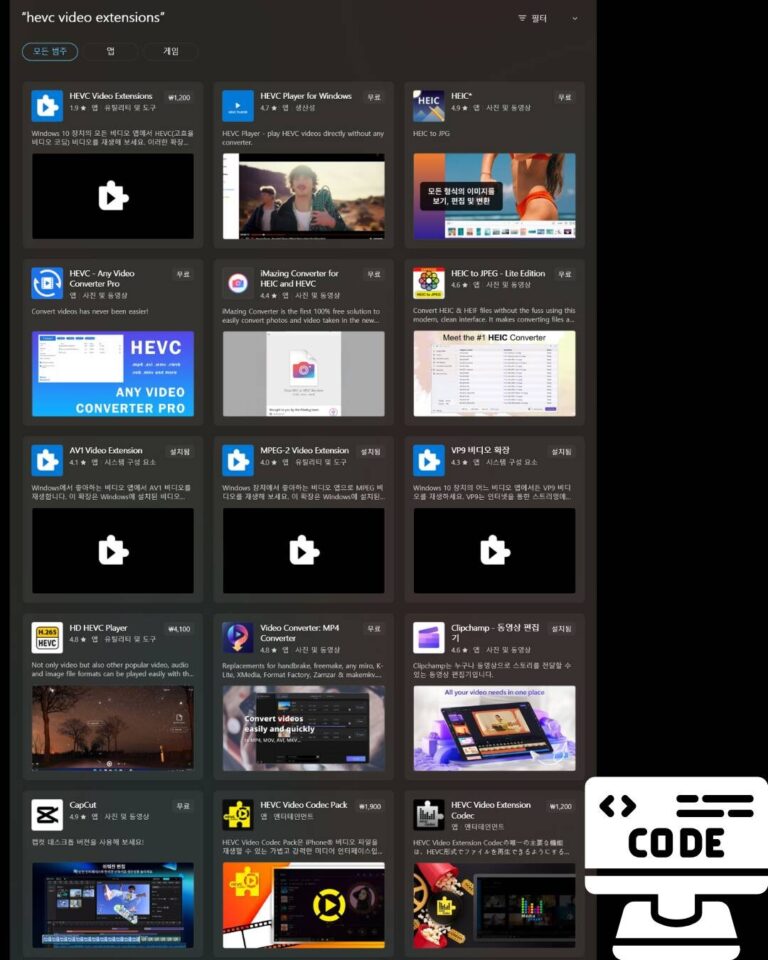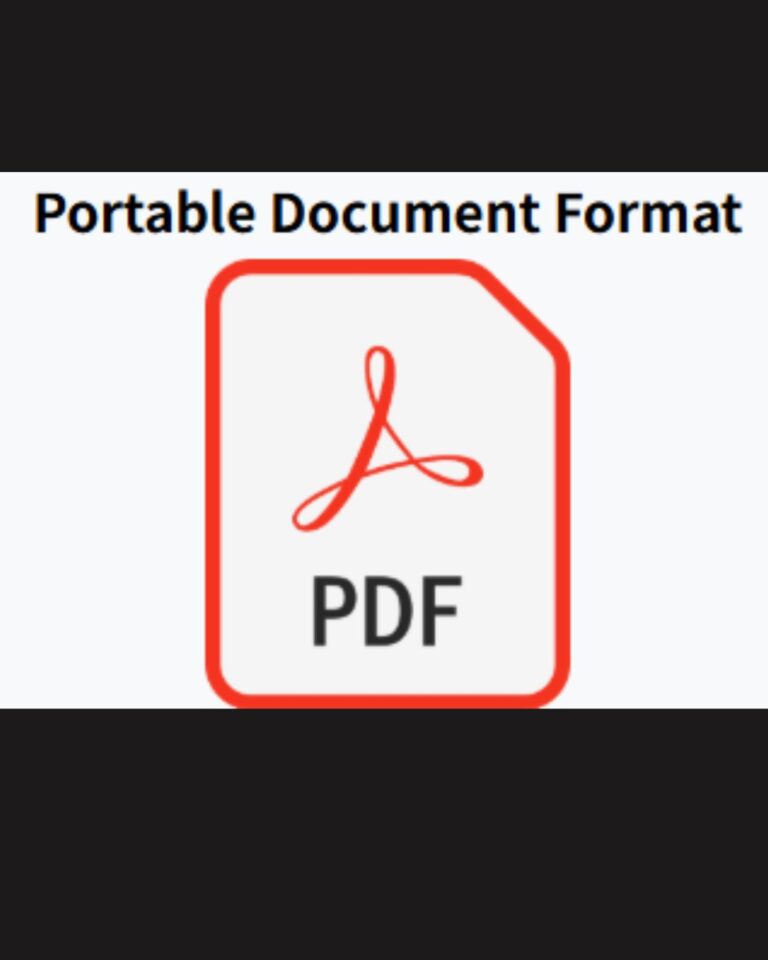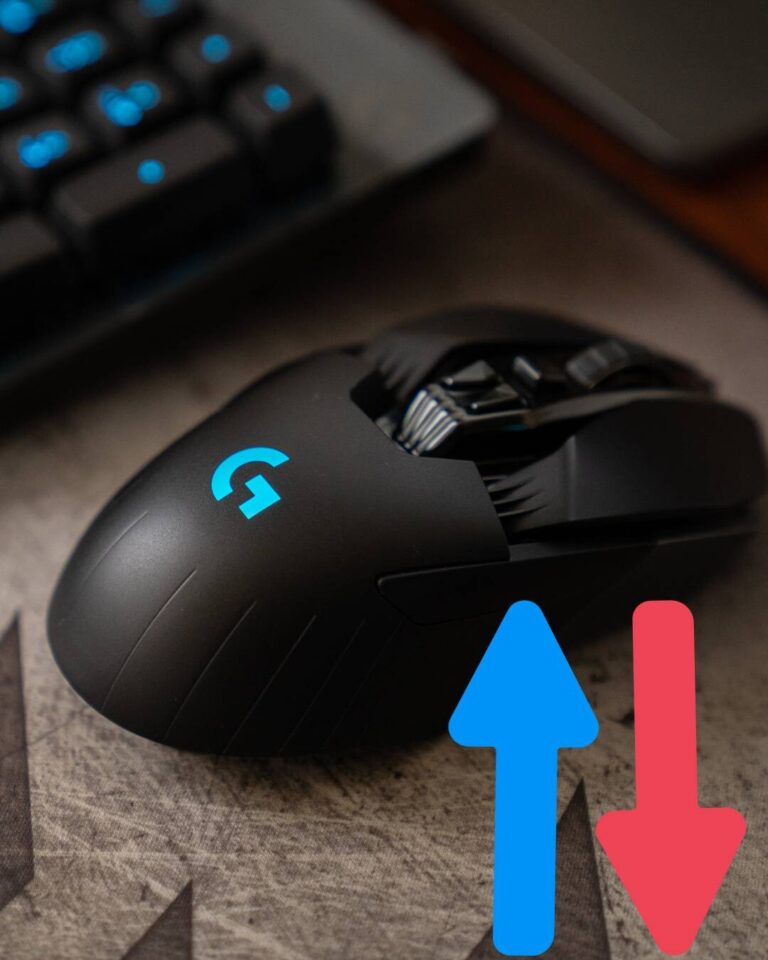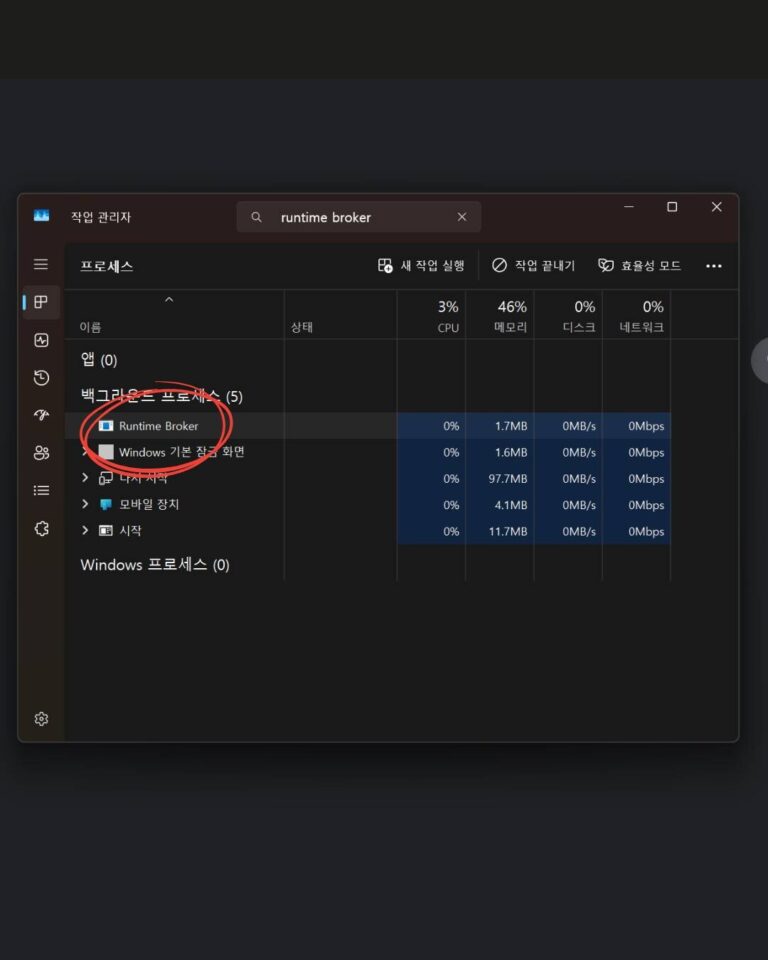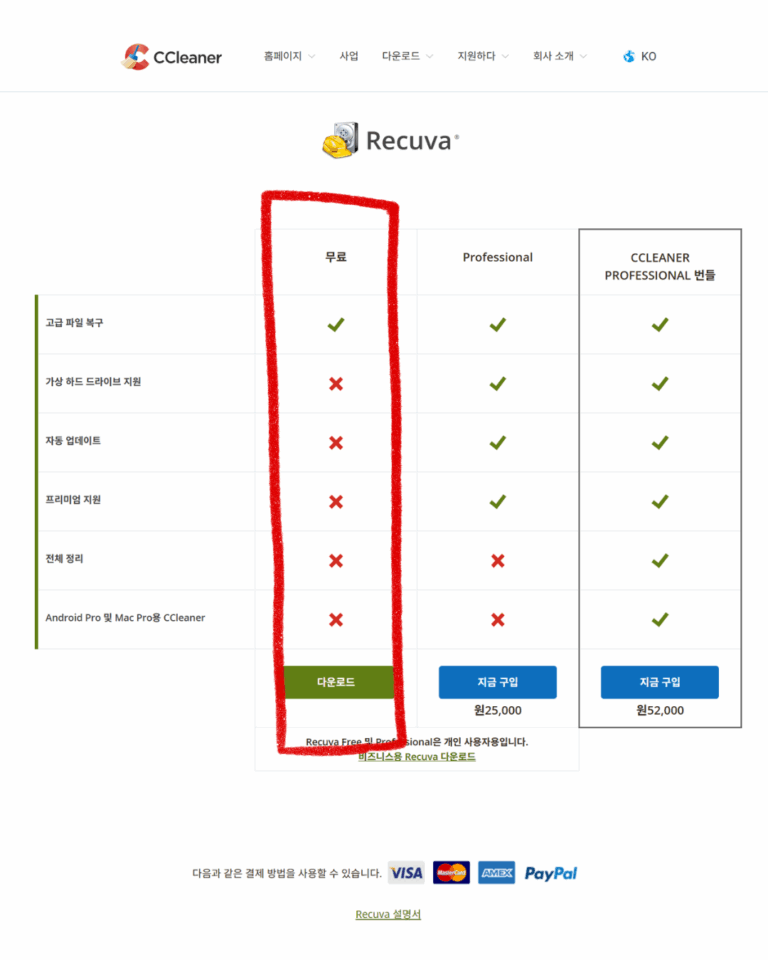폴더를 정리하다가 실수로 ‘삭제’ 버튼을 눌러도 휴지통에서 복구할 수 있다. 하지만 나름 컴퓨터를 만져봤다는 사람들은 Shift+Del키를 눌러 완전 삭제를 한다. 하지만 원치 않은 파일이 삭제된다면? 아찔하고 순간이다. 온몸에 소름이 돋고 심장이 철렁 내려앉는 기분이다. 나 역시 중요한 영상 파일이 홀연히 사라진 뒤 밤새 끙끙 앓았던 기억이 생생하다. 하지만 이제 걱정하지 않아도 된다. 레쿠바 사용법만 제대로 익히면 잃어버린 파일을 되찾을 수 있기 때문이다.
이번 글에서는 나와 같이 중요한 파일을 날려본 경험이 있는 분들을 위해, 레쿠바(Recuva) 프로그램을 처음부터 끝까지 완벽하게 파헤쳐 봤다. 무료 다운로드부터 복구 성공률을 높이는 나만의 꿀팁까지, 이 글 하나로 모든 고민을 해결할 수 있을 것이다.
레쿠바(Recuva)는 어떤 프로그램일까?
레쿠바는 피리폼(Piriform)에서 개발한 윈도우용 파일 복구 프로그램이다. 실수로 삭제했거나 휴지통에서 완전히 비워버린 파일도 복구할 수 있는 유틸리티인데, 그만큼 전문가들도 활용도가 높다.
레쿠바의 주요 특징
- 다양한 파일 형식 지원: 사진, 동영상, 문서, 음악 등 거의 모든 종류의 파일을 복구할 수 있다.
- 다양한 저장 매체 지원: 하드디스크(HDD)는 물론이고 USB, 메모리 카드, 외장하드 등 다양한 저장장치에서도 파일을 복원할 수 있다.
- 쉬운 사용성: 설치가 간단하고 사용자 친화적인 인터페이스 덕분에 컴퓨터 초보자도 쉽게 쓸 수 있다.
- 무료 버전 제공: 유료 프로 버전도 있지만, 기본적인 복구 기능은 무료 버전만으로도 충분히 유용하다.
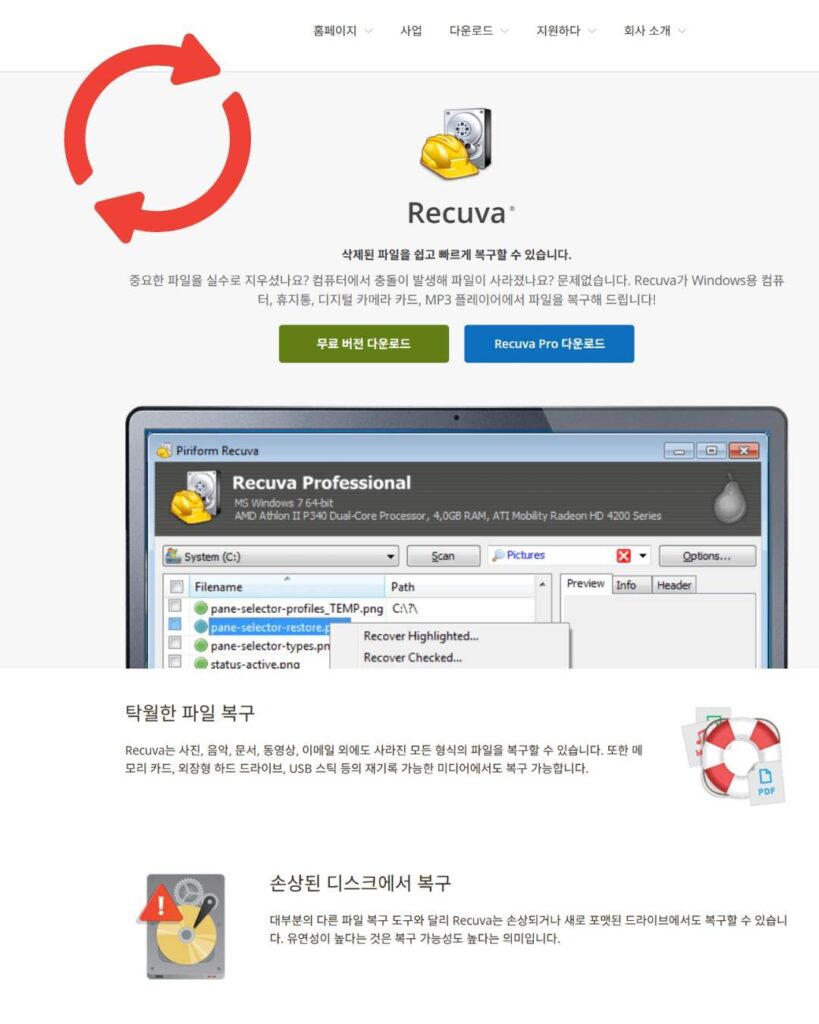
레쿠바와 함께한 내 경험
예전에 친구 결혼식 영상을 편집하다가 실수로 원본 소스를 통째로 날려버린 적이 있었다. 온갖 식은땀을 흘리며 검색 끝에 레쿠바를 알게 됐는데, 처음에는 ‘과연 복구가 될까?’ 반신반의했었다. 하지만 시키는 대로 프로그램을 다운받아 실행하니, 놀랍게도 내가 지웠던 파일들이 목록에 주르륵 뜨는 것을 확인할 수 있었다. 다행히 복구 가능성 아이콘이 ‘높음’으로 표시되어 있었고, 복구 버튼을 누르자 잃어버렸던 원본 파일을 되찾을 수 있었다. 안도의 한숨을 길게 내쉬었다. 내 경험상, 파일이 삭제된 직후에 빠르게 복구를 시도하는 것이 성공률을 높이는 가장 중요한 팁이다.
레쿠바 다운로드, 가장 안전한 방법
자, 그렇다면 어디서 다운을 받아야 할까? 레쿠바는 공식 다운로드 페이지에서 받는 것이 가장 안전하다. 비공식 경로를 이용하면 악성코드나 바이러스에 감염될 위험이 있으니 무조건 공식 사이트를 이용하는 것을 추천한다.
단계별 다운로드 가이드
- 공식 홈페이지 접속: 구글에서 ‘Recuva’를 검색하거나, Piriform 공식 사이트에 접속한다.
- 버전 선택: 무료 버전(Free)과 유료 버전(Professional) 중 원하는 것을 선택한다.
- 파일 다운로드: 다운로드 버튼을 눌러 설치 파일을 받는다. 파일 용량은 약 7MB로 매우 가볍다.
- 설치 진행: 다운로드한 파일을 실행하고, 설치 마법사 안내에 따라 설치를 완료한다.
[[[▶️▶️▶️ 파일 복구 프로그램 레쿠바 다운로드 바로 가기]]]
내 경험으로는 굳이 유료 버전을 결제하지 않아도 기본적인 파일 복구에는 아무런 문제가 없었다. 하지만 더 복잡한 데이터 복구 기능이나 자동 백업, 우선 지원 등이 필요하다면 유료 버전을 고려하는 것도 좋은 방법이다.
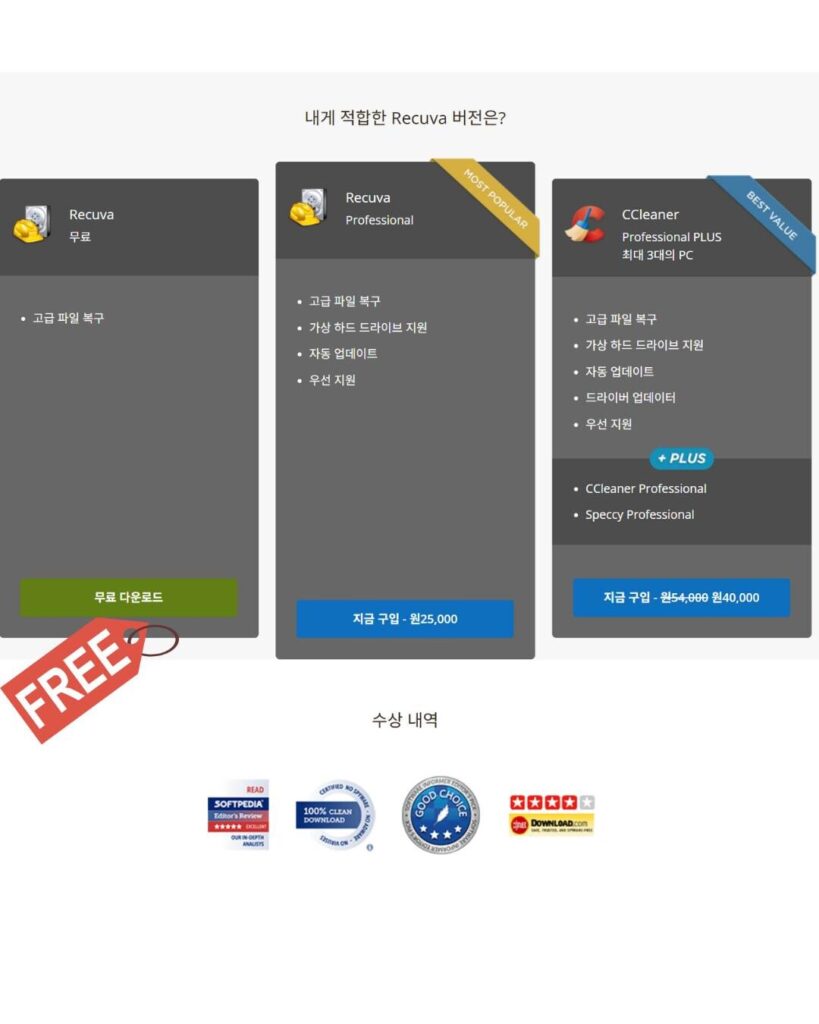
레쿠바 사용법, 복구 성공률 높이는 꿀팁
레쿠바 사용법은 매우 직관적이다. 프로그램을 실행하면 마법사처럼 단계별로 안내해주기 때문에 컴퓨터를 잘 모르는 사람도 쉽게 따라 할 수 있다.
복구 과정 따라하기
- 복구 마법사 실행: 프로그램을 실행하고 ‘Next’를 누른다.
- 파일 유형 선택: 복구할 파일 종류(사진, 문서, 동영상 등)를 선택한다. 확실치 않으면 ‘모든 파일’을 선택하면 된다.
- 파일 위치 지정: 삭제된 파일이 원래 있었던 위치를 선택한다. USB, 외장하드, 특정 폴더 등이다.
- 스캔 시작: ‘스캔’ 버튼을 누르면 레쿠바가 삭제된 파일을 찾기 시작한다.
- 결과 확인 및 복구: 스캔이 끝나면 복구 가능한 파일 목록이 뜬다. 이때 파일 옆에 있는 아이콘을 보고 복구 가능성(높음, 중간, 낮음)을 확인할 수 있다.
- 파일 저장: 복구할 파일을 선택한 뒤, 원본이 있던 드라이브와 다른 곳에 저장해야 한다. 이게 가장 중요한 포인트다.
복구 성공률을 높이는 나만의 팁
내가 직접 여러 번의 파일 복구를 시도하면서 알게 된 중요한 사실이 있다. 바로 ‘파일 삭제 직후, 해당 드라이브에 어떤 작업도 하지 않는 것’이다. 삭제된 파일은 물리적으로 완전히 사라지는 것이 아니라, ‘삭제된 공간’으로만 표시된다. 이 공간에 새로운 데이터가 덮어쓰이기 전에 복구해야 성공률이 높아진다.
그래서 나는 실수로 파일을 지운 직후 컴퓨터를 바로 끄거나 해당 드라이브에 새로운 파일을 저장하지 않는다. 오직 복구 프로그램만 실행해서 작업을 진행한다. 또한, 시간이 더 걸리더라도 ‘정밀 스캔(Deep Scan)’을 선택하면 일반 스캔보다 더 많은 파일을 찾아주니 꼭 활용해 보길 바란다.
결론 및 요약
레쿠바 사용법은 생각보다 훨씬 간단하다. 실수로 파일을 지웠을 때 당황하지 말고 레쿠바를 이용해 파일을 되찾아보자.
- 레쿠바는 삭제된 파일을 복구하는 무료 프로그램이다.
- 안전한 다운로드를 위해 반드시 공식 홈페이지를 이용해야 한다.
- 복구 성공률을 높이려면 파일 삭제 직후 추가적인 데이터 쓰기 작업을 중단하고, 복구된 파일은 다른 드라이브에 저장해야 한다.
한때는 파일을 실수로 지우면 ‘날라갔다’고 생각했지만, 이제는 아니다. 레쿠바를 이용하면 복구할 수 있다. 소중한 추억이 담긴 사진, 공들여 만든 문서, 중요한 업무 자료 등 잃어버린 파일이 있다면 이 글의 레쿠바 사용법을 참고해서 꼭 되찾아보길 바란다. 여러분의 소중한 데이터를 지키는 가장 현명한 방법이다.